Let's Encrypt est une autorité de certification (CA) à but non lucratif gérée par Internet Security Research Group. Il fournit des certificats SSL gratuits pour vos domaines afin de sécuriser les données sur la couche de transport. Ce tutoriel vous aidera à installer et sécuriser Apache avec Let's encrypt sur le système Fedora.
Prérequis
- Exécution du système Fedora avec accès au shell
- Un domaine/sous-domaine pointant vers l'adresse IP du serveur via un serveur DNS public. Pour ce didacticiel, nous utilisons webhost.tecadmin.net.
Étape 1 :Installer Apache
Tout d'abord, installez le serveur Web Apache sur votre système Fedora. Les référentiels de packages par défaut contiennent des packages Apache. Vous pouvez les installer directement à l'aide de la commande suivante :
sudo dnf install httpd httpd-tools mod_ssl
- Comment installer LAMP sur Fedora
Étape 2 - Créer VirtualHost dans Apache
Pour ce tutoriel, j'ai créé un fichier index.html sous la racine du document par défaut. De même, vous pouvez placer votre application sous la racine du document de votre domaine.
sudo echo "<h2>Welcome to Secure TecAdmin.net</h2>" > /var/www/html/index.html
Après cela, créez une liaison de fichier de configuration VirtualHost avec le port 80.
sudo vim /etc/httpd/conf.d/webhost.tecadmin.net.conf
Apache
| 12345678 |
Enregistrez et fermez le fichier de configuration. Redémarrez ensuite le service Apache pour recharger le fichier de configuration.
sudo systemctl restart httpd
Étape 3 - Configurer le client Let's Encrypt (Certbot)
Le Certbot ACME est une application client recommandée par Let's Encrypt pour les systèmes avec accès shell. Il offre une automatisation simple de l'émission, de l'installation et du renouvellement des certificats.
Vous pouvez installer le package certbot avec le plug-in certbot pour Apache à l'aide de la commande suivante :
sudo dnf install python3-certbot-apache
La commande ci-dessus ajoutera certbot utilitaire dans votre système. Exécutez la commande ci-dessous pour obtenir plus d'aide sur la commande certbot.
sudo certbot -h all
Étape 4 - Créer un certificat Let's Encrypt
Maintenant, vous pouvez demander à let's encrypt d'émettre un certificat SSL pour votre domaine. Vous devez exécuter la commande certbot pour le serveur Apache comme suit :
sudo certbot --apache
Cela listera tous les hôtes virtuels configurés avec Apache sur le serveur actuel. Sélectionnez le numéro approprié avec la virgule séparée. Voir la capture d'écran ci-dessous :
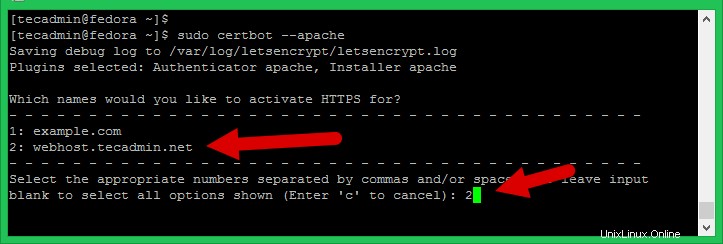
Let's encrypt lancera le processus de vérification de votre domaine. Assurez-vous que le domaine que vous avez sélectionné pointe vers ce serveur via le serveur DNS public.
Une fois la vérification réussie, SSL sera émis pour votre domaine. Un fichier de configuration SSL VirtualHost séparé sera créé pour votre domaine.
Veuillez choisir de rediriger ou non le trafic HTTP vers HTTPS :
- 1 :Aucune redirection – N'apportez aucune autre modification à la configuration du serveur Web.
- 2 :Redirection – Rendre toutes les demandes redirigées vers un accès HTTPS sécurisé.
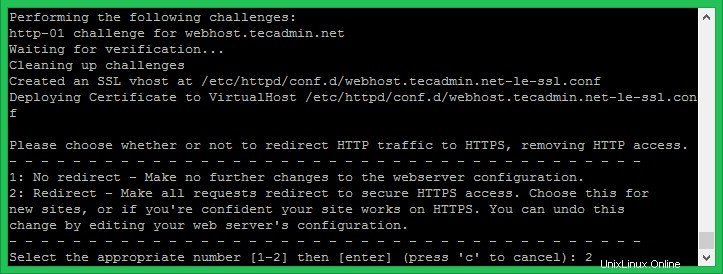
Entrez un numéro de votre choix et appuyez sur Entrée. Vous pouvez également le modifier au plus tard en modifiant directement les fichiers de configuration.
Une fois la configuration SSL terminée avec succès, vous verrez un message de félicitations sur votre écran.
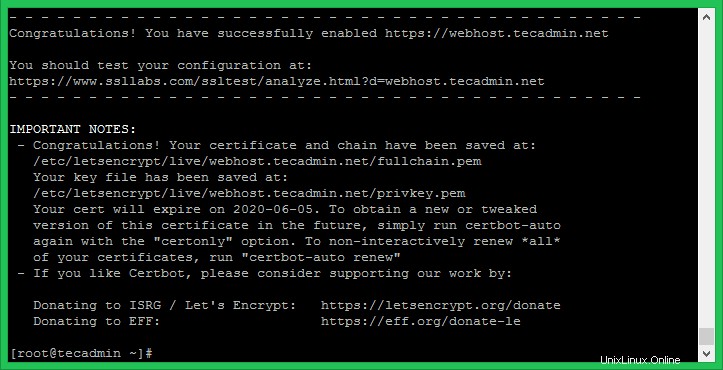
Étape 5 – Vérifier le certificat
Le SSL Let's Encrypt a été configuré avec succès pour votre domaine. Ce certificat est délivré pour 3 mois seulement, vous pouvez le renouveler avant expiration.
Vérifions le certificat en accédant à votre site dans un navigateur Web.
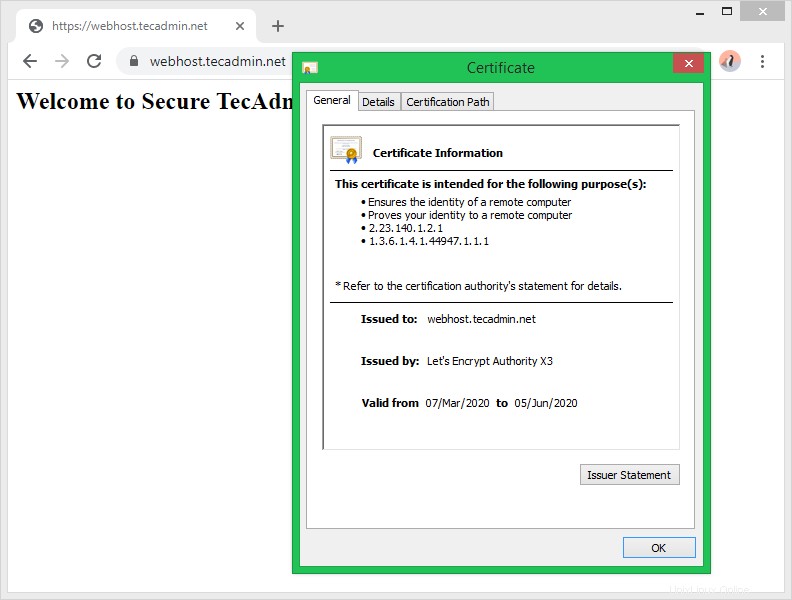
Conclusion
Vous avez réussi à sécuriser votre site Web avec le certificat SSL Let's Encrypt gratuit. Suivez notre prochain didacticiel pour configurer le renouvellement SSL automatique de Let's Encrypt avec crontab. Les systèmes Fedora auront TLS 1.2 et TLS 1.3 activés par défaut.